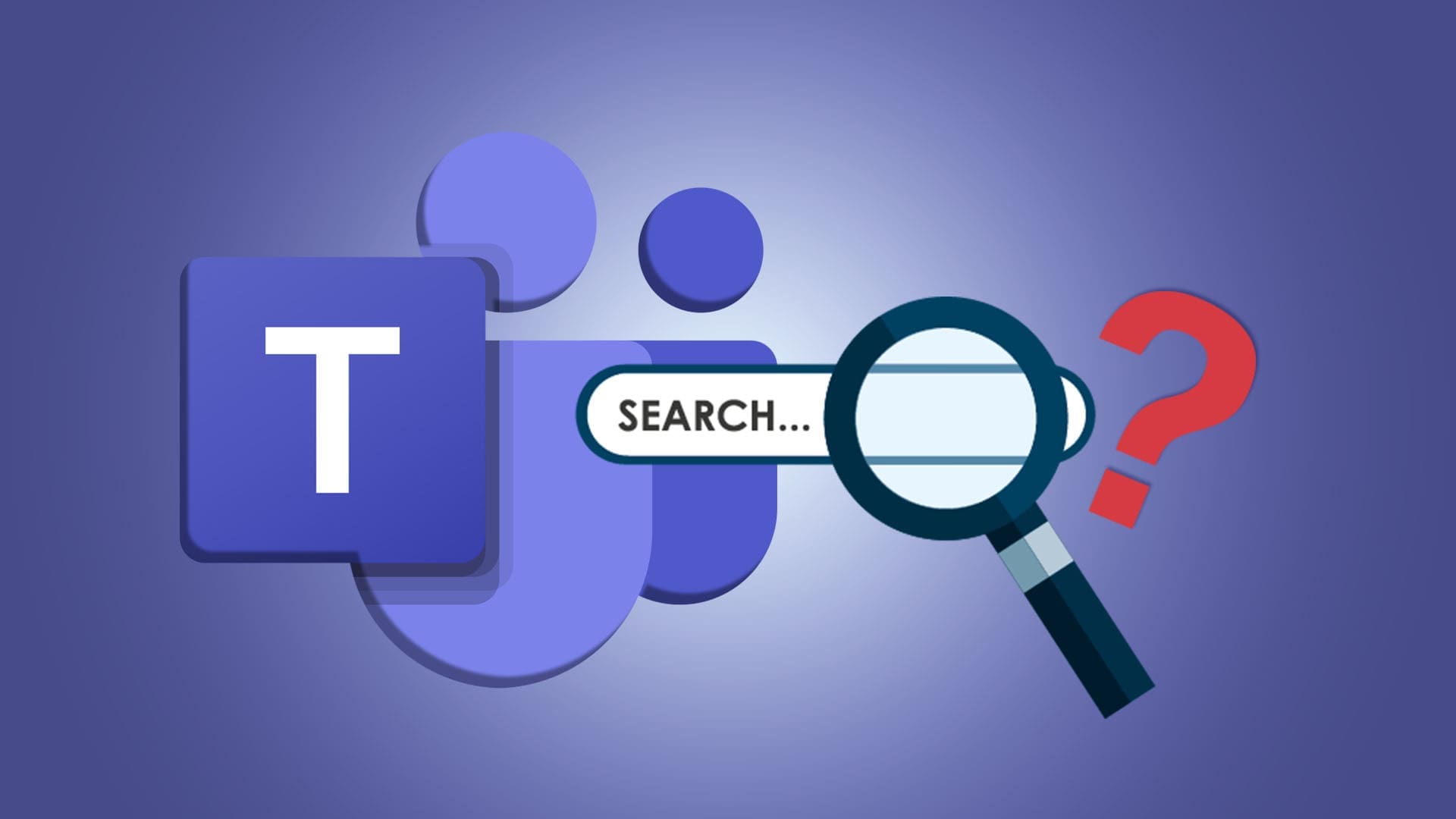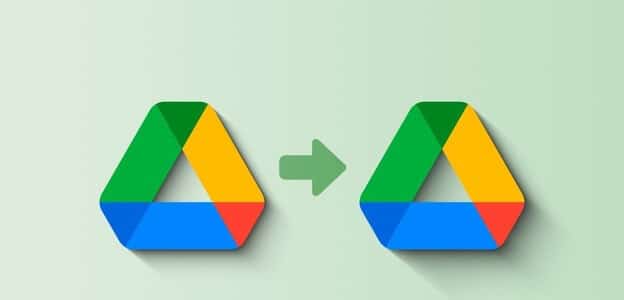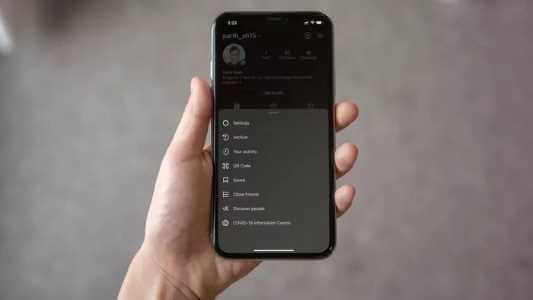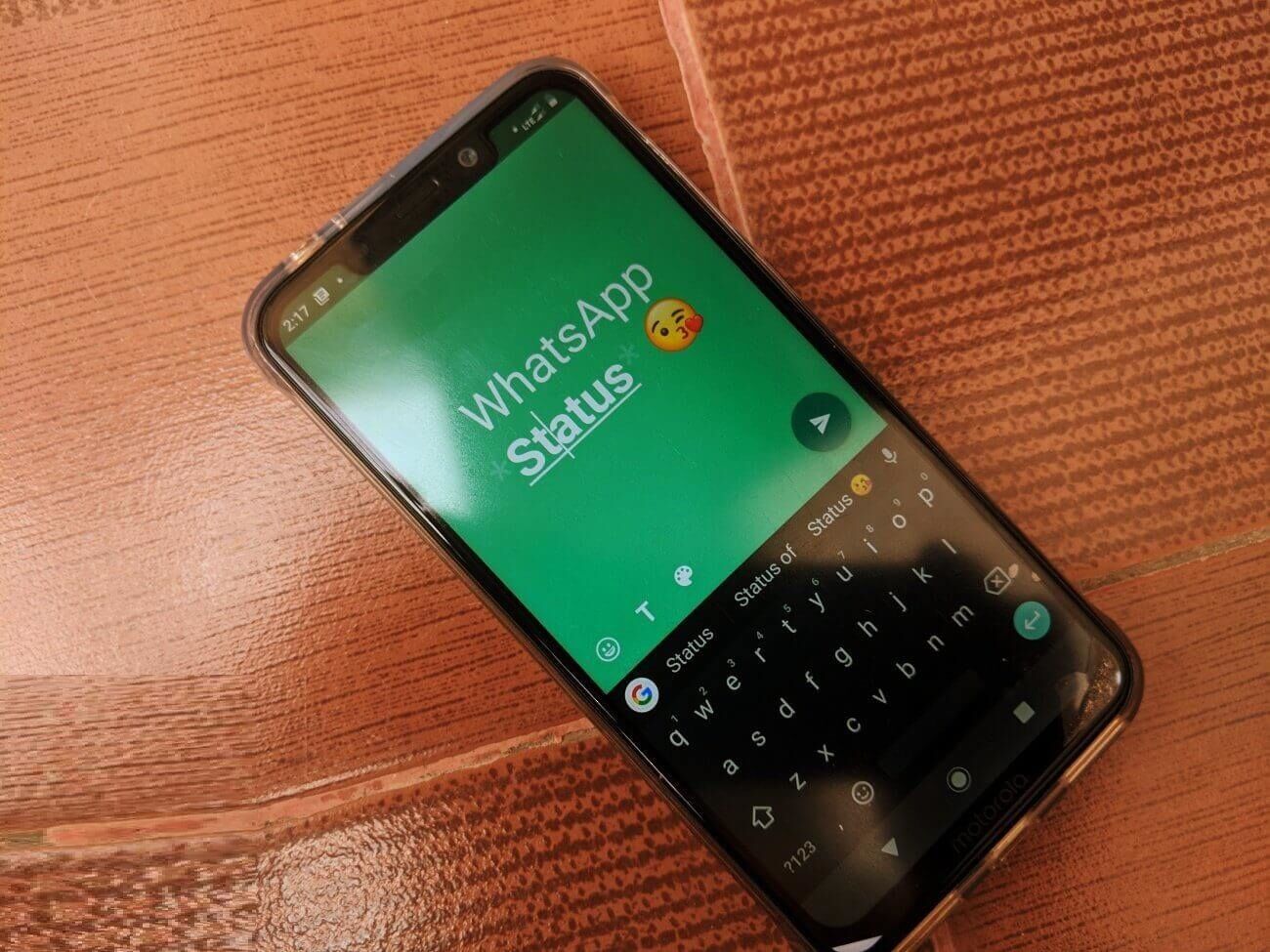Номера строк аналогичны Google Docs Номера страниц. В то время как номера страниц помогают определить номер страницы, номера строк подсчитывают количество строк в документе. Соответствующий номер строки отображается рядом с каждой строкой в Документы Google Номера строк отображаются как с текстом, так и без него. В этом руководстве мы узнаем, как добавлять и удалять номера строк в Google Docs.
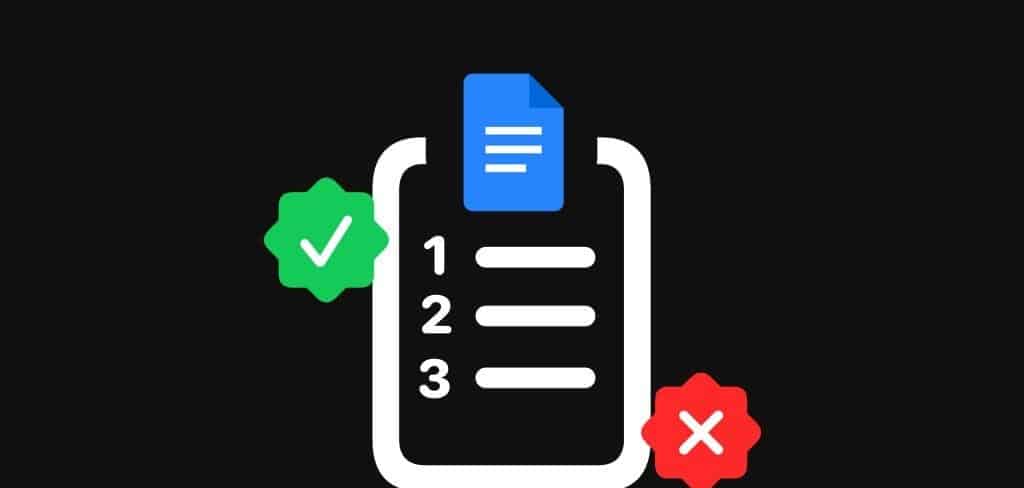
Функция нумерации строк полезна при работе с документами, содержащими большой объём текста. В такой области, как юриспруденция, часто встречаются договоры и другие юридические документы с номерами строк. Это связано с тем, что номера строк позволяют легко ссылаться на определённые строки в документах. Вот как добавлять и удалять номера строк в Google Docs.
Как добавить номера строк в Google Docs
В Google Docs вы можете добавить номера строк ко всему документу или к выбранным его разделам. Вот как это сделать:
Добавить номера строк ко всему документу
Чтобы отобразить номера строк в документе в Google Docs, вам нужно сделать следующее:
Шаг 1: Открыть Сайт Google Docs Откройте файл в вашем любимом веб-браузере. Если на вашем телефоне установлено приложение Google Docs, вы можете запустить его и открыть документ.
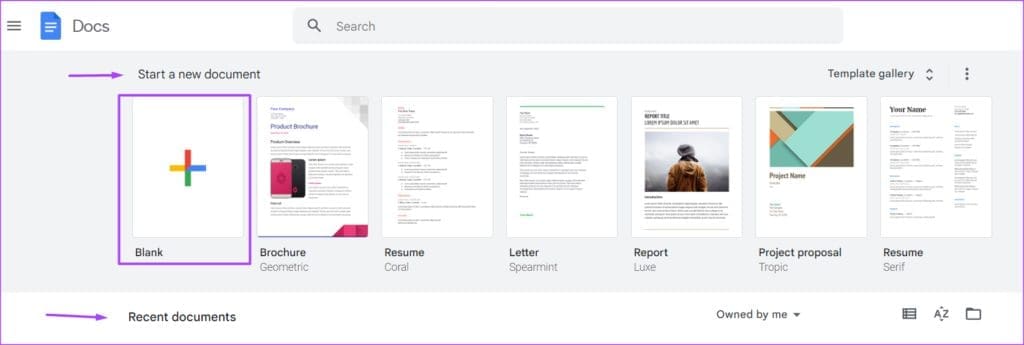
Шаг 2: В ленте Google Docs нажмите вкладку Инструменты.

Шаг 3: Найдите Номера строк Из Меню инструментов.

Шаг 4: На боковой панели «Номера строк» установите флажок рядом с Показывать номера строк.

Добавить номера строк в раздел документа
Чтобы добавить номера строк только к определённым разделам документа, сначала необходимо вставить в него разрывы разделов. Вот как это сделать:
Шаг 1: В Файл Google Docs, Найдите Раздел документа к которому вы хотите добавить номера строк.
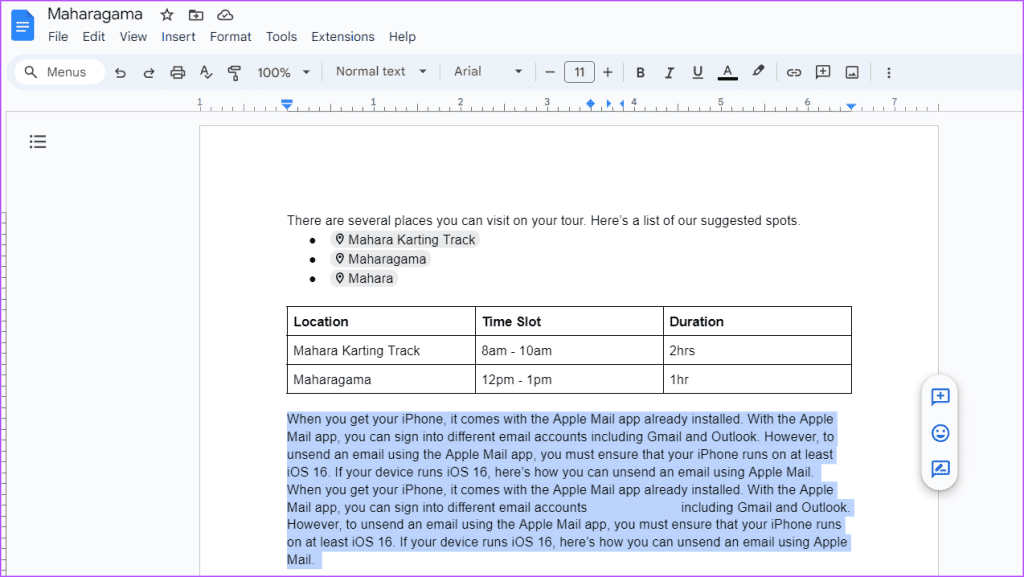
Шаг 2: В Лента Google DocsНажмите на вкладку Прошивка.
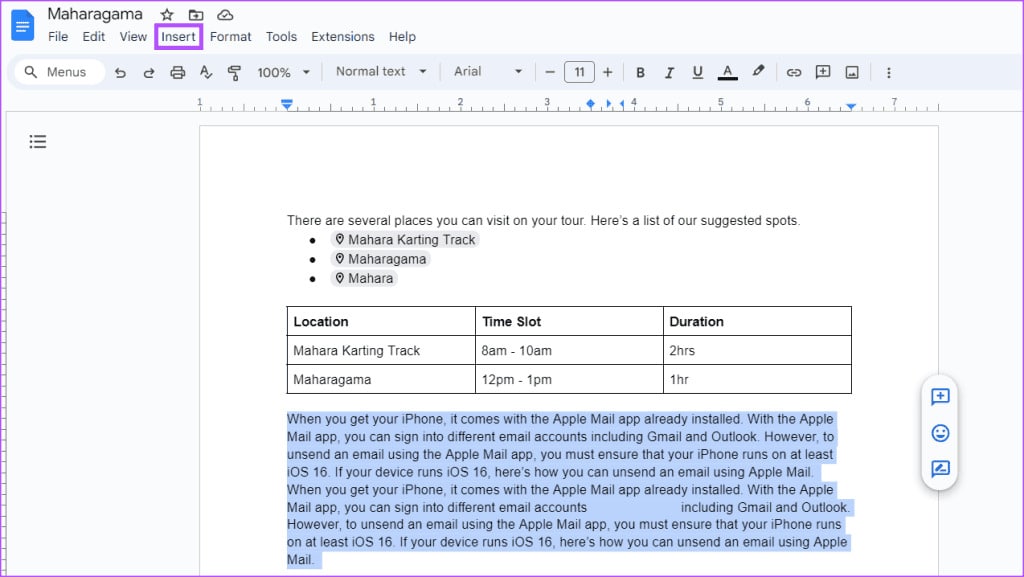
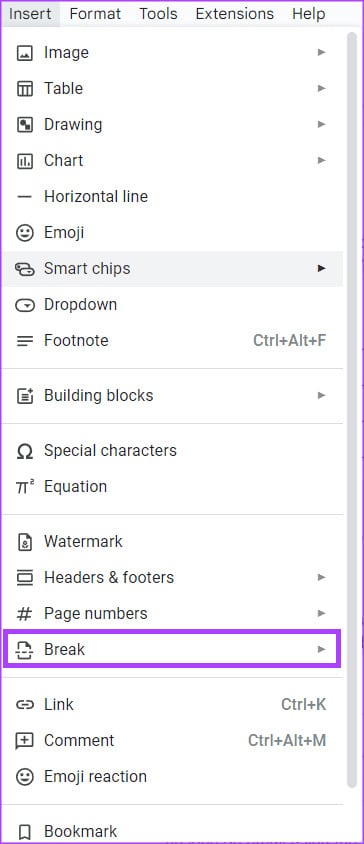
Шаг 4: Выберите разрыв раздела (Следующая страница) или разрыв раздела (непрерывный).
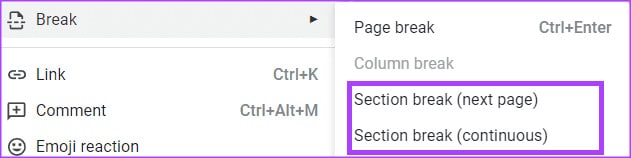
Шаг 5: В ленте Google Docs нажмите вкладку Инструменты.


Шаг 7: На боковой панели «Номера строк» установите флажок рядом с Показывать номера строк.

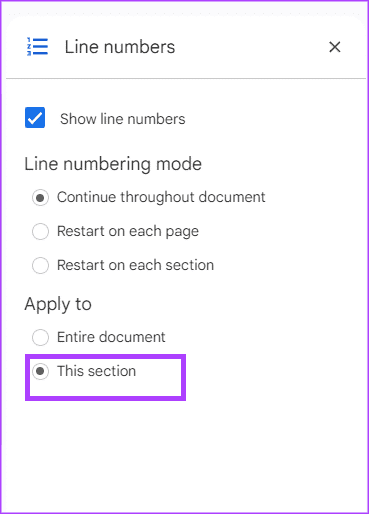
Номера строк будут отображаться только в выбранном разделе.
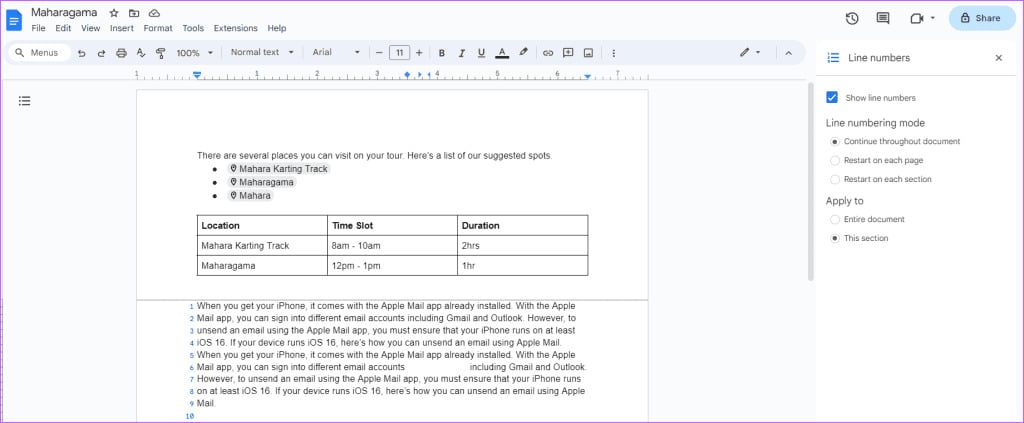
Перезапустить нумерацию строк для новых страниц или разделов
При добавлении номеров строк в Google Docs по умолчанию они сохраняются в числовом формате во всем документе. Однако вы можете изменить это, чтобы нумерация строк начиналась заново для каждой страницы или раздела в Google Docs. Вот как это сделать:
Шаг 1: В ленте Google Docs нажмите вкладку Инструменты.
Шаг 2: Найдите Номера строк из контекстного меню.

Шаг 3: На боковой панели «Номера строк» установите флажок рядом с Показывать номера строк.

- Перезапуск на каждой странице; или
- Перезапуск в каждом разделе
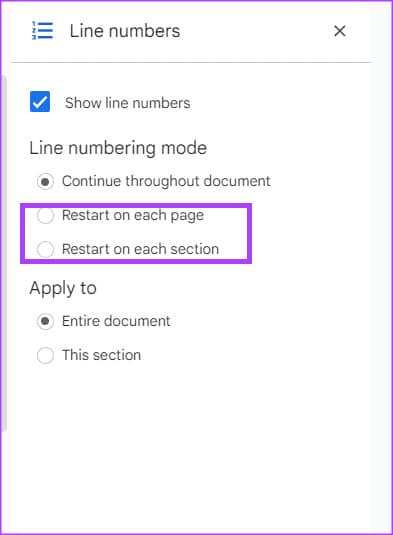
Шаг 5: В отделении Подать заявку наВыберите, где вы хотите применить выбор режима нумерации строк:
- Весь документ
- Этот раздел
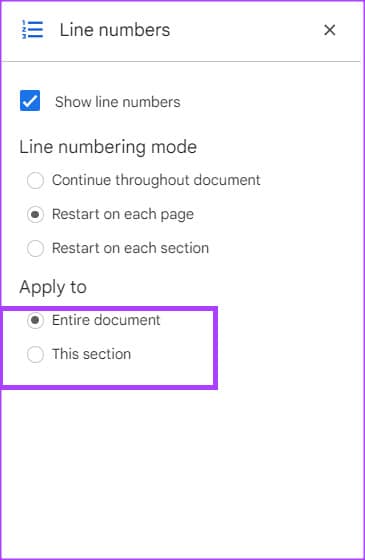
Для каждого раздела или страницы документа номера строк должны начинаться с 1.
Как удалить номера строк в Google Docs
Если в вашем документе больше не нужны номера строк, вы можете легко удалить их из документа Google Docs. Вот как это сделать:
Шаг 1: В ленте Google Docs нажмите вкладку Инструменты.


Шаг 3: На боковой панели «Номера строк» снимите флажок рядом с Показывать номера строк.
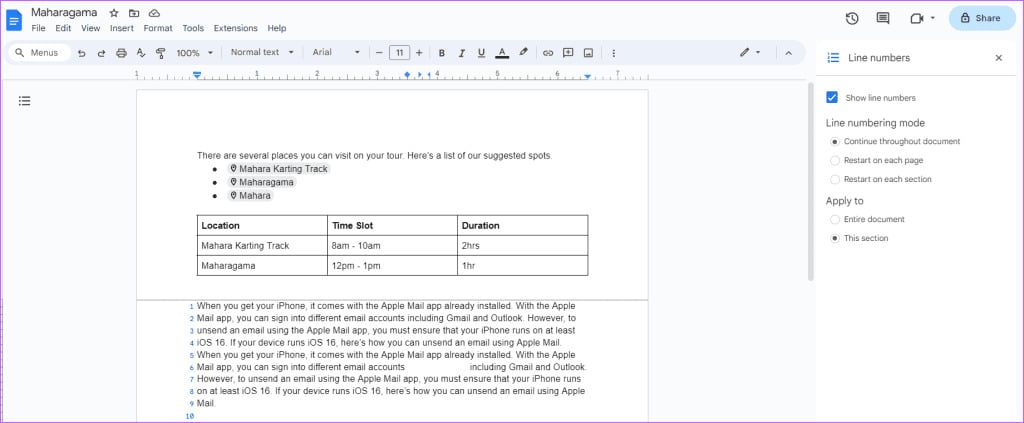
Создать документ без страниц в Google Docs
Номера строк в Google Docs могут отображаться только в формате страницы. Если ваши Google Docs не имеют формата страницы, номера строк отображаться не будут. Google Docs без страниц Документ без разрывов страниц, и вы можете настроить параметры страницы Google Docs, чтобы получить этот формат.